日期:2025-11-20
版本:4.1.0.0
日期:2025-11-10
版本:v3.3.4.0
日期:2025-11-03
版本:4.1.0
日期:2025-10-19
版本:3.3.2.0
日期:2025-10-16
版本:3.0.1
金舟录屏大师一款简单好用的电脑屏幕录屏软件,提供高画质与多格式视频的录制。什么全面录制,局部录制、窗口录制、分屏录制的都有。一键录制,懒人福音,交给软件,录你所需。
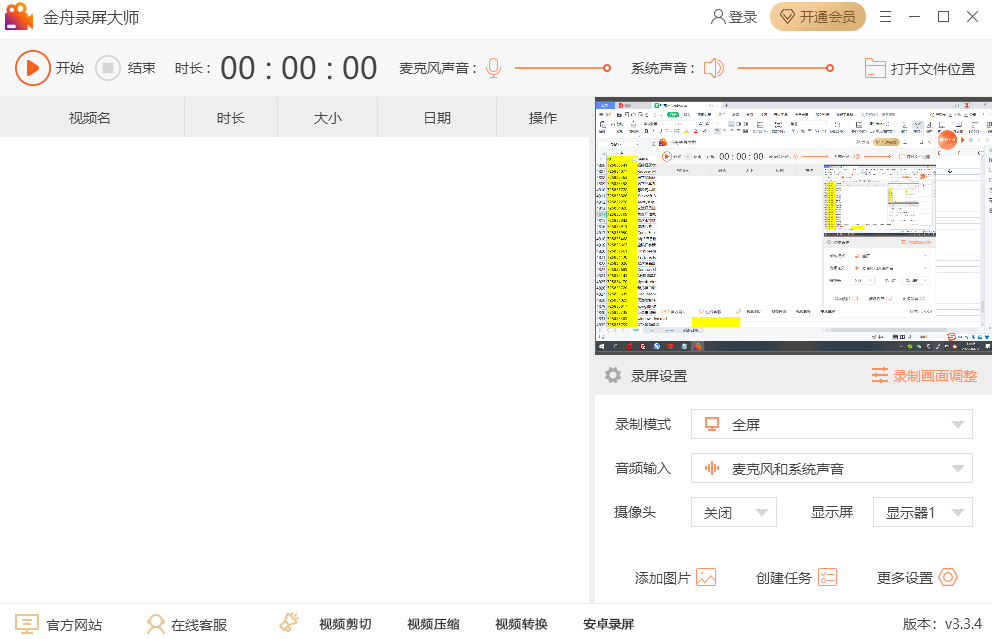
4种录屏模式随你选择,同时还支持Mp4、Wav、Webm、Mkv、Mpeg、M4v等多种视频格式,音画高清录制,给你不一样的流畅录制体验!
全屏录制
一键点击全屏录制,画质可自行设置,录制过程还能编辑,使用画笔、选框等操作
自定义区域录制
选择自定义区域录制模式,想录哪里就录哪里,录制区域自己选择
摄像头录制
摄像头录制功能,可自由调节录制区域
分屏录制
多种录制画面,可以同时开启桌面跟摄像头录制,满足多屏、多视角录制
高品质录音
可不录制画面只录制音频,高品质录音,支持系统声音、麦克风、系统跟麦克风等录音模式
多种格式转换
支持MP4、Wav、Webm、Mkv、Mpeg、M4v等视频格式,自由设置
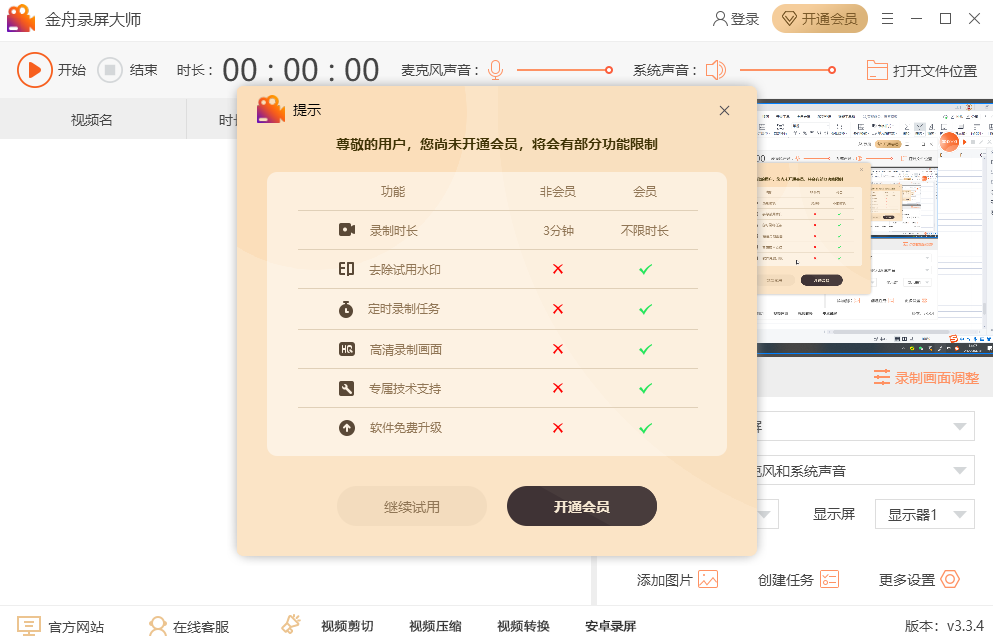
单独录音:
第一步、打开软件后,在右侧选择录制模式为“录音”;
第二步、接着,再设置音频输入,根据自己的需要选择即可;
第三步、现在,可选择点击开始录制;
第四步、录制过程中,会有以下两种悬浮窗:小的在桌面右上角,大的在正下方,录制过程中利用以下其中一个控制录音进度便可;
第五步、录制结束后,点击“前往导出文件位置”浏览录音文件。
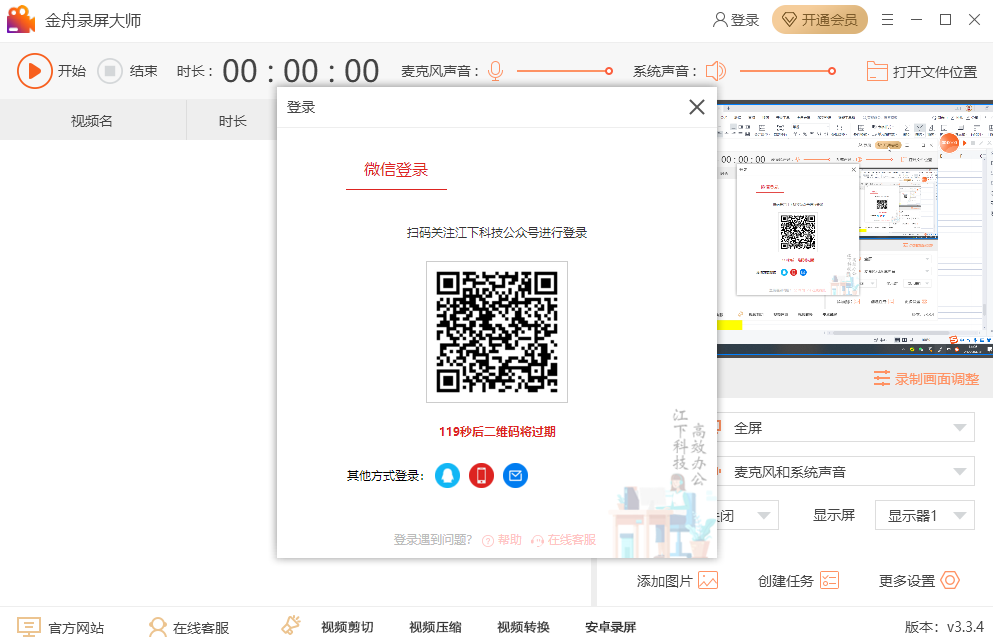
录制的视频文件保存到哪里去了,哪里找?
该软件默认的输出文件夹为:C:\Users\Administrator\Videos\金舟录屏大师。
如何更换文件夹输出位置?
在软件界面右下方,点击“更多设置”,在跳转出来的页面中,找到“输出目录”然后选择新的位置就可以了。
日期:2025-11-20
版本:4.1.0.0
日期:2025-11-10
版本:v3.3.4.0
日期:2025-11-03
版本:4.1.0
日期:2025-10-19
版本:3.3.2.0
日期:2025-10-16
版本:3.0.1
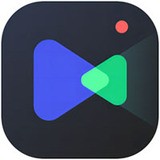
野葱录屏大师1.0.0.1
下载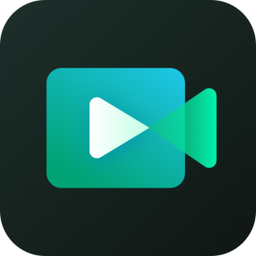
刻岸录屏大师v1.0.1.545
下载
数据蛙录屏软件免费版
下载
妙吉录屏大师10.1.0
下载
天学网教师端4.0.0.0
下载
华聊电脑版1.0.0
下载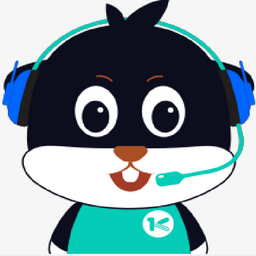
快商通网络营销应用系统医疗版7.09.49.01
下载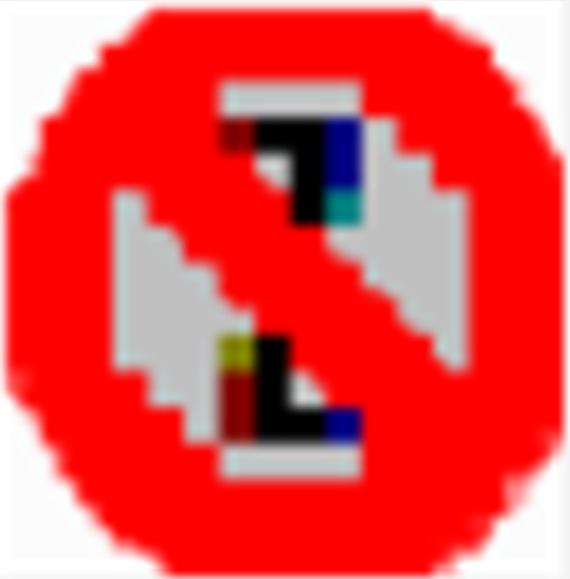
Sleep Preventer电脑版
下载11.27MB
2025-11-21
25.12MB
2025-11-21
55.78MB
2025-11-21
88.46MB
2025-11-21
3.73MB
2025-11-21
7.24MB
2025-11-21
84.55MB / 2025-09-30
248.80MB / 2025-07-09
2.79MB / 2025-10-16
63.90MB / 2025-11-06
1.90MB / 2025-09-07
210.99MB / 2025-06-09
374.16MB / 2025-10-26
京ICP备14006952号-1 京B2-20201630 京网文(2019)3652-335号 沪公网安备 31011202006753号违法和不良信息举报/未成年人举报:[email protected]
CopyRight©2003-2018 违法和不良信息举报(021-54473036) All Right Reserved













玩家点评 (0人参与,0条评论)
热门评论
全部评论